Поиск циркулярных ссылок (Microsoft Excel)
Когда Майкл открывает определенную книгу, Excel сообщает ему, что она содержит циклические ссылки. Проблема в том, что Майкл не может понять, где находится эта круговая ссылка. Итак, он ищет лучший способ их найти.
На самом деле есть два способа легко найти любые циклические ссылки. Вот первое:
-
Откройте вкладку «Формулы» на ленте.
-
В группе «Аудит формул» щелкните инструмент «Проверка ошибок». Excel отображает раскрывающийся список.
-
Выберите Циркулярные ссылки. Excel отобразит список всех циклических ссылок на вашем листе.
На этом этапе у вас есть несколько вариантов. Вы можете записать адреса ячеек, которые содержат циклические ссылки, или можете просто щелкнуть по одному из адресов. Если вы выберете последний вариант, вы попадете в эту ячейку и сможете внести любые необходимые изменения. Затем вы можете повторять вышеуказанные шаги, пока не будут разрешены все циклические ссылки. Если вы выберете первый вариант, просто перейдите к каждой из ячеек в кратком списке и внесите изменения, чтобы разрешить ссылки.
Есть еще один способ найти циклические ссылки. Обратите внимание, что при открытии книги — после закрытия уведомления о круговых ссылках — в нижнем левом углу книги вы увидите индикатор «Готово» в строке состояния. Справа от него должен быть индикатор первой круговой ссылки на активном листе. (См. Рис. 1.)
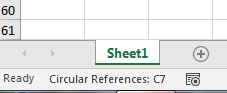
Рисунок 1. Циклические ссылки отмечены в строке состояния.
Если вы знаете, что в вашей книге есть циклические ссылки, но вы не видите индикатора, это может быть на другом листе. Просматривайте каждый лист, пока не увидите обозначение. Затем вы можете перейти к указанной ячейке и изменить формулу, чтобы избавиться от циклической ссылки.
Следует отметить, что можно указать Excel разрешить циклические ссылки. (Они действительны в некоторых сценариях.) Это делается путем изменения флажка «Включить итеративное вычисление» на вкладке «Формула» диалогового окна «Параметры Excel». Если этот параметр включен, вы никогда не увидите уведомления о циклических ссылках и не сможете найти их в книге. Зачем? Ну, потому что вы сказали Excel, что они могут быть там, и, следовательно, они не являются ошибкой.
ExcelTips — ваш источник экономичного обучения Microsoft Excel.
Этот совет (13701) применим к Microsoft Excel 2007, 2010, 2013, 2016, 2019 и Excel в Office 365.